零点公司-图表制作
Excel图表制作的实战案例绘制产品对比图

Excel图表制作的实战案例绘制产品对比图在商业和市场竞争中,了解不同产品的比较优势和劣势对于制定正确的决策至关重要。
而Excel作为一款功能强大的电子表格软件,提供了丰富的图表工具,可以帮助我们对产品进行对比分析。
本文将通过一个实战案例,向你展示如何使用Excel制作产品对比图。
一、实战案例背景介绍我们假设你是一家电子产品公司的市场部经理,你的企业即将推出一款新产品,为了更好地展示该产品的竞争优势,你决定使用Excel制作一张产品对比图。
这张图可以清晰地呈现你的产品与竞争对手产品之间的价值差异。
二、数据准备在制作产品对比图之前,你首先需要准备好相关的数据。
以你的新产品为基准,选择与之竞争的几款类似产品,然后从市场调研数据或者其他渠道获取到以下信息:1. 产品名称:列出你的新产品和竞争产品的名称。
2. 产品特点:对每个产品列出其特点或者特殊功能。
3. 价格:记录每个产品的价格,可以按照不同规格或者套餐来划分。
4. 销量:记录每个产品的销售量,通常以月为单位进行统计。
5. 用户评分:记录每个产品的用户评分或者满意度。
你可以将这些数据整理到一个Excel表格中,每个产品作为一行,每个特征作为一列。
三、制作产品对比图在Excel中,制作产品对比图可以使用多种图表类型,比如柱状图、折线图和雷达图等。
根据你的需求和数据类型,选择合适的图表类型。
1. 打开Excel,并将数据表格粘贴到工作表中。
2. 选中数据范围,并点击“插入”选项卡中的“图表”按钮。
3. 在弹出的图表选择对话框中,选择适合的图表类型,比如柱状图。
4. 点击“确定”按钮后,Excel将自动生成一个初始的产品对比图。
5. 根据需要,可以对图表进行进一步的美化和调整,比如修改图表的颜色、添加标题和数据标签等。
四、图表分析和解读图表制作完成后,通过对图表进行分析和解读,可以更好地了解产品间的比较关系,从而指导决策和市场推广策略。
1. 比较价格:观察柱状图中每个产品的价格,对比产品间的价格差异,可以判断你的产品在价格方面的优势和劣势。
利用excel表格制作各种品质图表(QC7+MSA+SPC)

2.数学运算符 ‘^’ 数学运算符: 数学运算符 ’ 表示多少次方; 比如:5^6就是说5的6次方
在单元格键入: =FIXED(CORREL(C7:C36,D7:D36),2) =FIXED(C37^2,2)
可容易得到相关系数的 结果
双击:
然后弹出右图对话框:
右键图表上的数据点
勾选’显示R平方值’
09/ 第四季度散热片不良状况
100.00% 100 80 不良数量 60 40 20 0 50 43.10% 32 18 6 4 70.69% 86.21% 91.38% 94.83% 96.55% 100% 90% 80% 70% 60% 50% 40% 30% 20% 10% 0%
不良比率
不良数量 累积不良率
然后进行装饰: 加入: 图表标题; 分类(X)轴; 数值(Y)轴等
为了图表左右Y轴的数据相关,必须让左右Y轴数据对齐: 如:刚才不良的个数为:116(左轴) 对应的右轴应该是100% 双击图表上的数值,会弹出如下提示框:
根据需要调节最大最小值
这样一个柏拉图就 完美的诞生了!!!
2. 直方图与EXCEL的结合运用
469.3~478.6 478.6~487.9 487.9~497.2 497.2~506.5 506.5~515.8 515.8~525.1 525.1~534.4
所涉及的函数: 所涉及的函数 1. 统计函数 统计函数: COUNTIF MAX MIN CONCATENATE 计算区域中满足给定条件的单元格的个数。 返回一组值中的最大值。 返回一组值中的最小值。 将几个文本字符串合并为一个文本字符串。
R = average ( R a + R b + R c )
22个实用在线制作图表工具
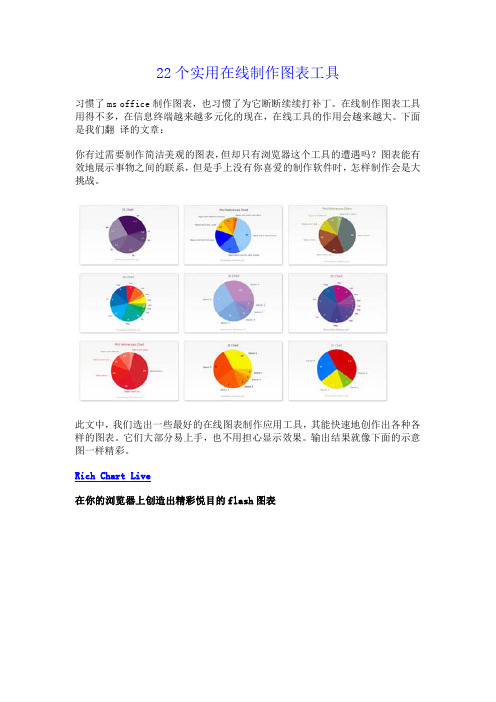
22个实用在线制作图表工具 习惯了ms office制作图表,也习惯了为它断断续续打补丁。在线制作图表工具用得不多,在信息终端越来越多元化的现在,在线工具的作用会越来越大。下面是我们翻 译的文章:
你有过需要制作简洁美观的图表,但却只有浏览器这个工具的遭遇吗?图表能有效地展示事物之间的联系,但是手上没有你喜爱的制作软件时,怎样制作会是大挑战。
此文中,我们选出一些最好的在线图表制作应用工具,其能快速地创作出各种各样的图表。它们大部分易上手,也不用担心显示效果。输出结果就像下面的示意图一样精彩。
Rich Chart Live 在你的浏览器上创造出精彩悦目的flash图表 DIY Chart DIY(do it yourself/自己制作) chart(图表)是一个简单高效的在线工具,可以用任何脚本语言将静态或动态数据生成交互图表。
Online Chart Generator 最好的在线生成图表工具,可以快速地制作出迷人的3D效果 Chartle.net chart.net把在线数据可视化的复杂性拆卸了。它提供简单常见互动的在线图表生成器。
ChartGo chartGo通过让用户粘帖数据到图表数据区并点击生成按钮来快速在线制作图表。 Create A Graph 在这个网站上你可以制作一个细节丰富的图表,可预览,可打印,可下载,可email你的作品。 JS Charts JS charts是一个javascript图表生产工具(需要或不需要编写代码的知识)。用JS charts在各种条形图、饼形图、简单的线性图模板中可很容易地制作出图表。
Pie Chart Tool Pie Chart Tool根据你提供的数据生产一个饼形图。你所需做的是输入数据和类别名。
Piecolor Piecolor是各种颜色制作饼形图的工具。 Hohli Charts Hohi Charts让你动态地生产图表。
CSS Chart Generator CSS Chart Generator可快速制作图表。(注:我喜欢右面那种图表) CHARTPART google 图表 API,图表生产工具
学会这3步,轻松做出专业的Excel商务图表
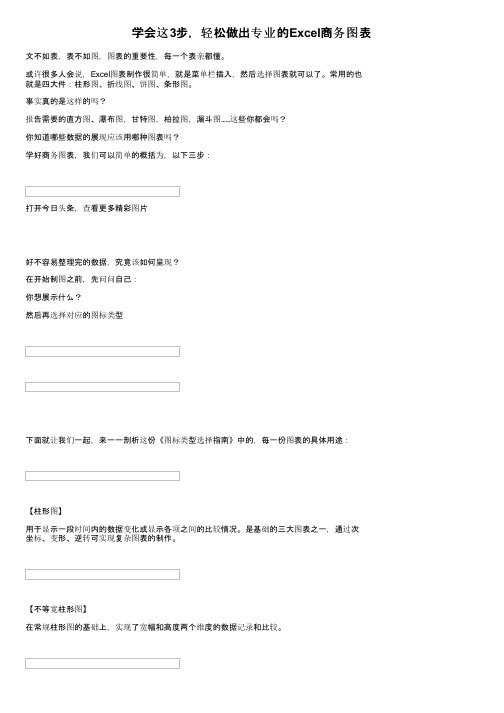
学会这3步,轻松做出专业的Excel商务图表文不如表,表不如图,图表的重要性,每一个表亲都懂。
或许很多人会说,Excel图表制作很简单,就是菜单栏插入,然后选择图表就可以了。
常用的也就是四大件:柱形图、折线图、饼图、条形图。
事实真的是这样的吗?报告需要的直方图、瀑布图,甘特图,柏拉图,漏斗图......这些你都会吗?你知道哪些数据的展现应该用哪种图表吗?学好商务图表,我们可以简单的概括为,以下三步:打开今日头条,查看更多精彩图片好不容易整理完的数据,究竟该如何呈现?在开始制图之前,先问问自己:你想展示什么?然后再选择对应的图标类型下面就让我们一起,来一一剖析这份《图标类型选择指南》中的,每一份图表的具体用途:【柱形图】用于显示一段时间内的数据变化或显示各项之间的比较情况。
是基础的三大图表之一,通过次坐标、变形、逆转可实现复杂图表的制作。
【不等宽柱形图】在常规柱形图的基础上,实现了宽幅和高度两个维度的数据记录和比较。
【表格或内嵌图表的表格】用于一系列相同类型图表的呈现。
针对每个个体,以统一风格的图表呈现其内部数据关系,然后进行排列布局,组合后进行数据呈现。
【条形图】对于数据项标题较长的情况,用柱状图制图会无法完全呈现数据系列名称,采用条形图则可有效解决该问题。
同时在制图前,可将数据进行降序排列,使得条形图呈现出数据的阶梯变化趋势。
【环形柱状图】是柱形图变形呈现形式的一种,通常单个数据系列的最大值,(一般来说)不超过环形角度270°,并由最外环往最内环逐级递减的呈现数据。
【雷达图】雷达图又可称为戴布拉图、蜘蛛网图,用于分析某一事物在各个不同纬度指标下的具体情况,并将各指标点连接成图。
【曲线图】又称折线图,以曲线的上升或下降来表示统计数量的增减变化情况。
不仅可以表示数量的多少,而且可以反映数据的增减波动状态。
【直方图】直方图又称质量分布图。
是一种统计报告图,由一系列高度不等的纵向条纹或线段表示数据分布的情况。
excel图表之道-如何制作专业的商务图表

7
1、 专业图表的特点分析
2008年以后《商业周刊》 图表风格: 简洁,基本没有装饰 性的东西; 用色轻快时尚; 黑色的网格线处于图 表最前面
8
1、 专业图表的特点分析
《经济学人》图表风格:
左上角小红快和右上角水蓝色 图表序号是其个性化标志 只用水蓝色这一个颜色系,或
者简单的明暗深浅变化
简洁,很少装饰性的东西
9
专业图表的特点
1. 专业的外观 有一点可以确定,那就是在他们的图表中很少能看到Office 软件 中默认的颜色、字体和布局。而这些都正是构成专业外观的重 要方面。 2. 简洁的类型 他们的图表都只使用一些最基本的图表类型,绝不复杂。不需 要多余的解释,任何人都能看懂图表的意思,真正起到了图表 的沟通作用。
练习:利用这些数据画出尽可能多的草图。 注意:越多越好。
公司A 北部 南部 东部 13% 35% 27%
公司B 39% 6% 27%
西部
25%
28%
45
4.2、第一步:决定你的信息
关键点1:不同图表表达的意思不尽相同
西部
北部
西部
29
3.2、突破Excel的图表布局
2、商业图表布局特点
30
商业图表的3个突出布局特点
完整的图表要素
在这种布局中,图表所包含的要素更加丰富:主标题、副标题、图 例、绘图、脚注,
突出的标题区
标题区非常突出,往往占到整个图表面积的1/3 甚至1/2。特别是主标 题往往使用大号字体和强烈对比效果,自然让读者首先捕捉到图表要 表达的信息。副标题区往往会提供较为详细的信息。
41
目录
Lesson 04 正确选择 图表类型
42
办公软件中的数据图表制作

办公软件中的数据图表制作如今,在办公环境中,数据的处理和可视化呈现是非常重要的。
办公软件提供了各种功能和工具,使得数据图表的制作变得更加简便和高效。
本文将介绍办公软件中的数据图表制作,并分享一些实用的技巧和注意事项。
一、数据图表的重要性数据图表是将复杂的数据以图表形式展示出来,使得数据更具可读性和可理解性。
通过数据图表,我们可以直观地看出数据之间的关系、趋势和变化。
这对于决策者来说,是非常有帮助的,因为他们可以根据图表中提供的信息做出更加明智的决策。
二、办公软件中的数据图表制作工具1. Microsoft Excel作为最为知名和广泛使用的办公软件之一,Microsoft Excel提供了强大的数据图表制作功能。
用户可以使用Excel中的图表工具,选择合适的图表类型,导入数据并进行调整和编辑,然后生成漂亮而专业的图表。
2. Google Sheets作为云端办公套件的一部分,Google Sheets也提供了丰富的图表制作工具。
用户可以在Google Sheets中使用预设的图表模板,或者根据自己的需求自定义图表样式。
此外,多人协作编辑功能也使得团队可以一起进行数据图表的制作和编辑。
三、数据图表制作的技巧和注意事项1. 选择合适的图表类型在数据图表制作过程中,选择合适的图表类型是非常重要的。
不同的图表类型适用于不同的数据类型和展示需求。
例如,柱状图适用于比较不同类别的数据,折线图适用于展示数据的趋势和变化。
在选择图表类型时,需要考虑清楚自己的目的和信息表达需求,以确保选取最合适的图表类型。
2. 美化图表样式美化图表样式可以提升整个图表的可视化效果。
办公软件通常提供了一系列的样式选项,用户可以调整颜色、字体、线条宽度等,以使得图表更加美观和专业。
此外,还可以通过添加图例、数据标签和标题等元素,增强图表的信息传达效果。
3. 数据准备和处理在制作数据图表之前,需要对数据进行准备和处理。
确保数据的准确性和完整性是制作成功的前提。
excel统计图表的制作PPT课件

统计图表在现实中的应用
无忧PPT整理发布
2
世界大河水量径流模数(公升/秒/公里)比较:
径流模数
尼 罗 河 长 江 亚马逊河 密西西比河 刚 果 河
0.79
17.6
17
5.8
10.6
17.6
17
10.6 5.8
0.79 尼罗河
长 江
亚马逊河
密西西比河
刚果河
想一想:统计图表的定义是什么?
℃ 25 24 23
25 26.5 29 30.5 33 30.5 28
作业要求:用折线图来做
20 22 26 25.5
练习二:
地球陆地面积分布统计
大洋州
南极
欧洲 洲 南美洲 北美洲 非洲 亚洲
6% 7.10% 9.30% 12% 16.10% 20.20% 29.30%
作业要求:用饼与你同行
It'S An Honor To Walk With You All The Way
无忧PPT整理发布
演讲人:XXXXXX 时 间:XX年XX月XX日
在这里我们 应该选择“行” 。因为我们选择 降雨量数据的时 候就是选择的“ 行”而不是“列 ”。所以如果我 们学则的数据是 “列”的时候, 这里也应该为“ 列”!
5、单击下一步,进入步骤之三,如图所示
在标题中分别输入: 1、图表标题 (某地多年月平均降水量) 2、X轴(月份) 3、Y轴(降水量)
6、单击“下一步”弹出如下对话 框:
在这里我们选择“作为其中的对象插入 ”,单击完成!
试一试:
1、修改图表类型(将折线图改成柱形图) 2、美化图表(美化、调整图表各部分、调整大小) 3、怎样绘制多条折线图或多个柱形图?
